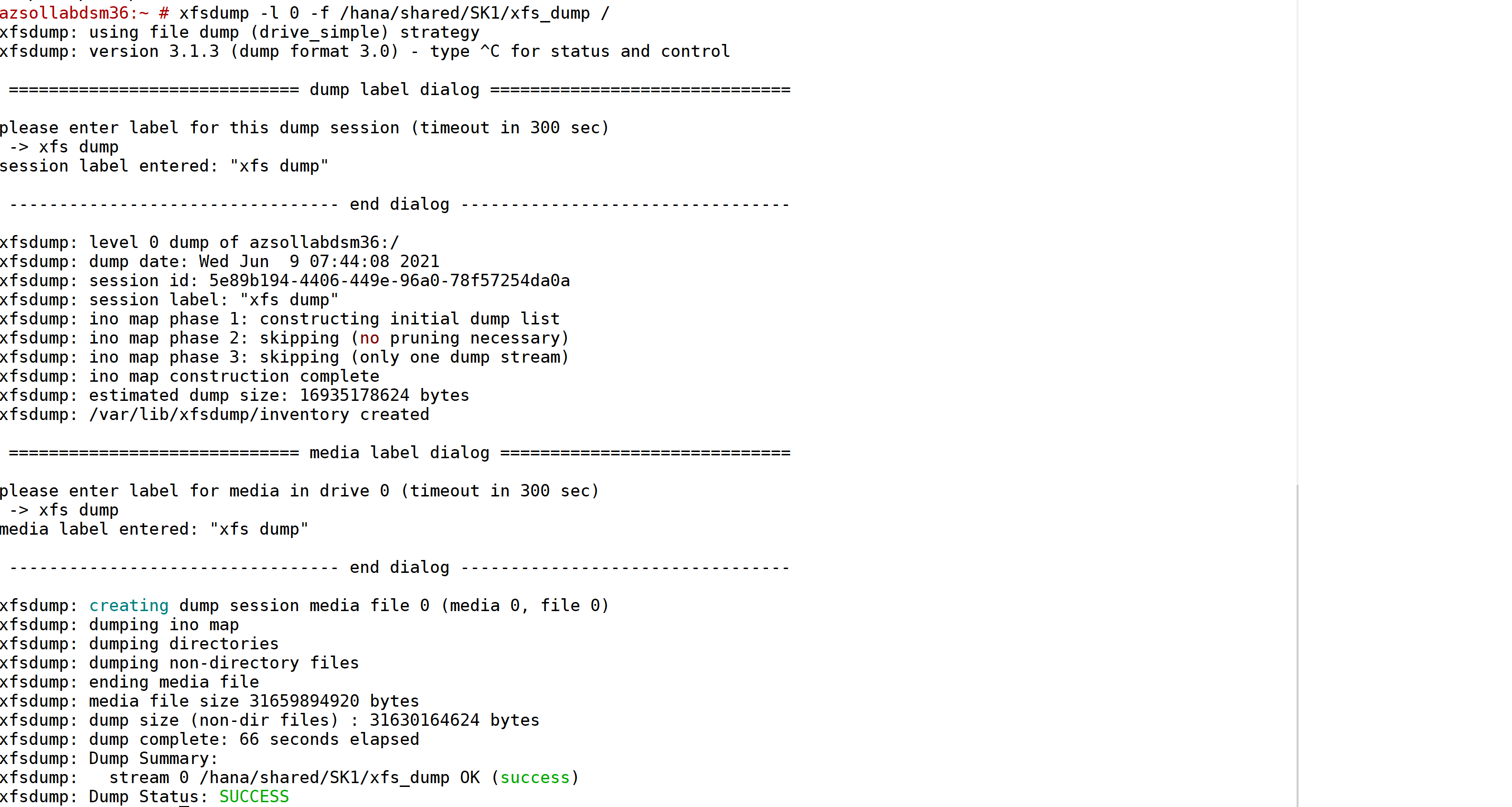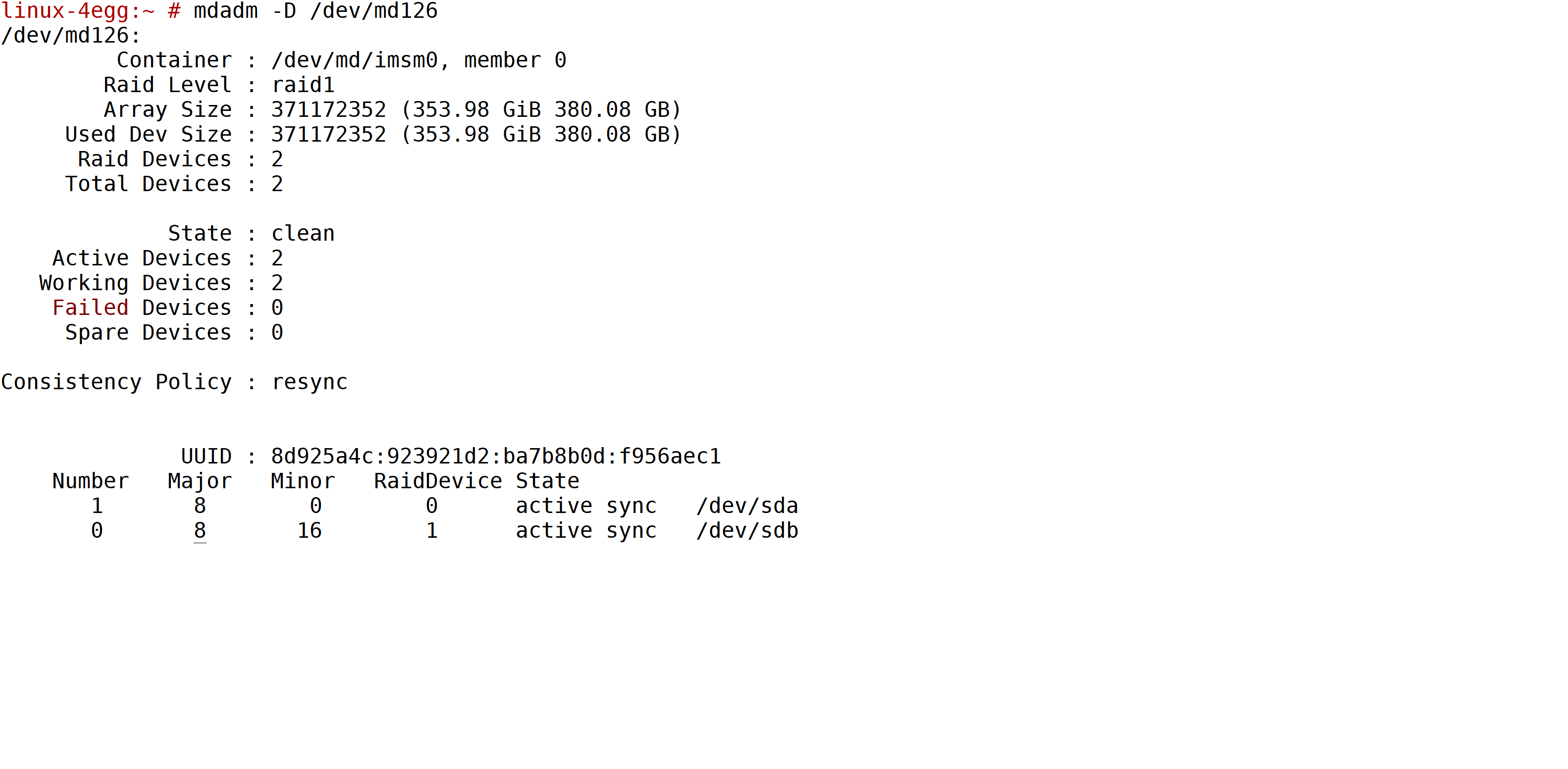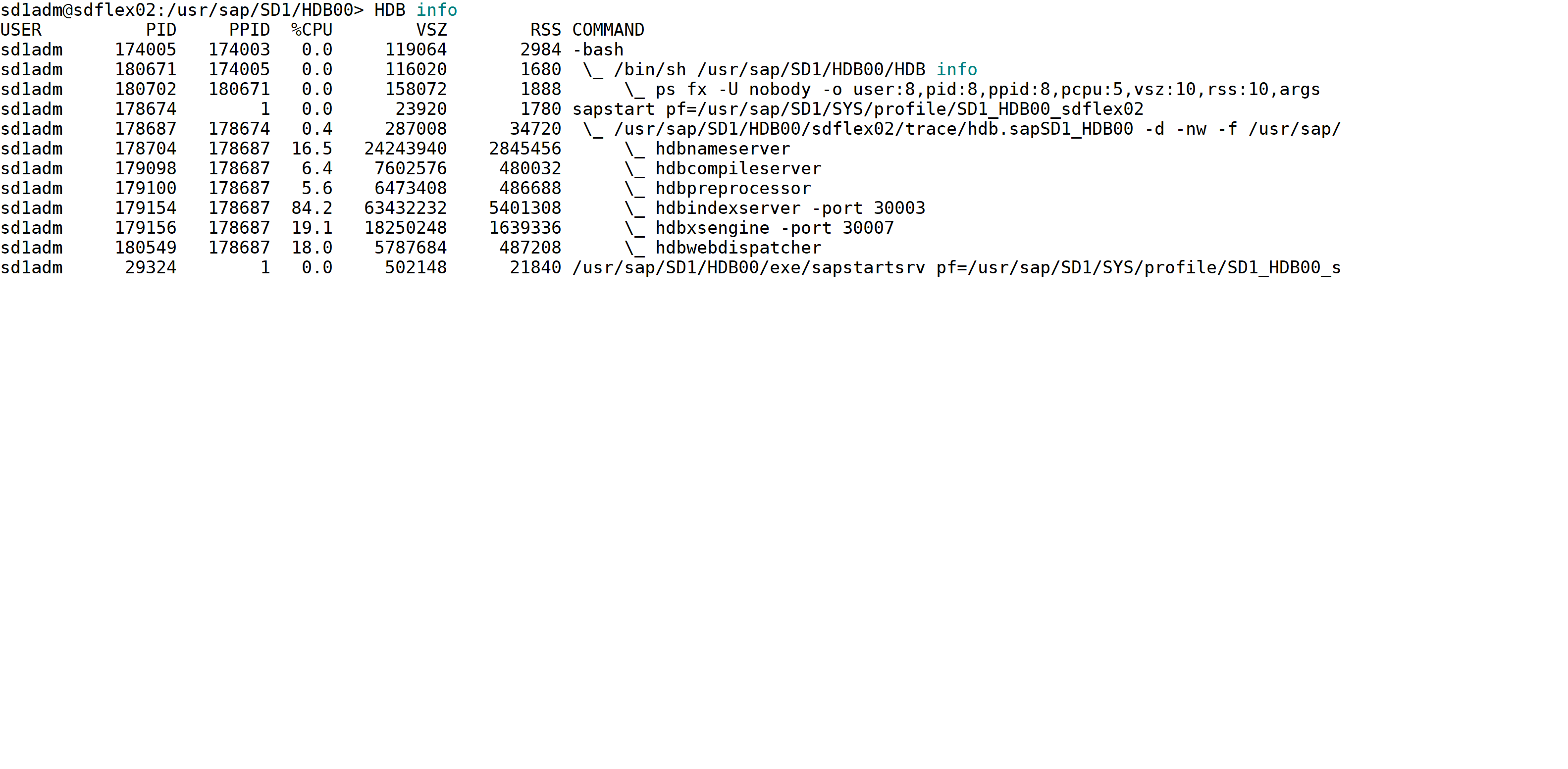Zálohování a obnovení operačního systému pro SKU typu II s kolky revize 3
Tento dokument popisuje kroky k provedení zálohování a obnovení na úrovni souborů operačního systému pro skladové položky typu II velkých instancí HANA revize 3.
Důležité
Tento článek se nevztahuje na nasazení skladové položky typu II v razítek velkých instancí HANA revize 4. Spouštěcí logické jednotky velkých instancí typu II HANA, které jsou nasazené v razítkech velkých instancí HANA revize 4, je možné zálohovat se snímky úložiště, protože to je případ skladových položek typu I, které jsou už v razítkech revize 3.
Poznámka
- Skripty zálohování operačního systému používají nástroj xfsdump.
- Tento dokument podporuje úplné zálohování kořenového systému souborů a žádné přírůstkové zálohování.
- Ujistěte se, že při vytváření zálohy se do stejného systému nezapisují žádné soubory. V opačném případě nemusí být do zálohování zahrnuty soubory zapisované během zálohování.
- Zálohování reaR je zastaralé pro skladové položky typu II velkých instancí HANA revize 3.
- Tento postup jsme otestovali v rámci house v několika scénářích poškození operačního systému. Vzhledem k tomu, že za operační systém zodpovídáte výhradně vy jako zákazník, doporučujeme před tím, než se budete spoléhat na tuto dokumentaci pro váš scénář, důkladně otestovat.
- Tento proces jsme otestovali na operačním systému SLES.
- Upgrady hlavních verzí, například SLES 12.x na SLES 15x, se nepodporují.
- K dokončení obnovení operačního systému pomocí tohoto procesu budete potřebovat pomoc od Microsoftu, protože obnovení vyžaduje přístup ke konzole. Vytvořte lístek podpory u Microsoftu, který vám pomůže s obnovením.
Jak provést ruční zálohování?
Ruční zálohování:
Nainstalujte nástroj pro zálohování.
zypper in xfsdumpVytvořte úplnou zálohu.
xfsdump -l 0 -f /data1/xfs_dump /Následující obrazovka ukazuje ukázkové ruční zálohování:
Důležité: Uložte kopii zálohy také do svazků NFS ve scénáři, kdy dojde k poškození oddílu data1.
cp /data1/xfs_dump /osbackup/Pokud chcete z výpisu systému vyloučit běžné adresáře a soubory, označte soubory pomocí příkazu chattr.
- chattr -R +d directory
- chattr +d soubor
- Spuštění xfsdump s možností -e
- Poznámka: Není možné vyloučit systémy souborů nfs [ntfs].
Jak obnovit zálohu?
Poznámka
- Tento krok vyžaduje zapojení provozního týmu Microsoftu.
- K dokončení obnovení operačního systému pomocí tohoto procesu je potřeba pomoc Microsoftu, protože obnovení vyžaduje přístup ke konzole. Vytvořte lístek podpory u Microsoftu, který vám pomůže s obnovením.
- Obnovíme kompletní systém souborů:
Připojte systém iso operačního systému.
Přejděte do záchranného režimu.
Připojte oddíl data1 (nebo svazek nfs, bez ohledu na to, kde je uložený výpis paměti) v režimu čtení a zápisu.
mount -o rw /dev/md126p4 /mnt1Připojení kořene v režimu čtení i zápisu
mount -o rw /dev/md126p2 /mnt2Obnovit systém souborů.
xfsrestore -f /mnt1/xfs_dump /mnt2Restartujte systém.
reboot
Pokud jakékoli následné kontroly selžou, obraťte se na dodavatele operačního systému a microsoft, aby vám k přístupu ke konzole ho chytli.
Kontrola po obnovení
Ujistěte se, že systém má obnovené úplné atributy.
- Síť je spuštěná.
- Připojují se svazky NFS.
Ujistěte se, že je nakonfigurovaný raid; nahraďte zařízením RAID.
mdadm -D /dev/md126Ujistěte se, že jsou disky RAID synchronizované a konfigurace je v čistém stavu.
- Disky RAID nějakou dobu trvá v synchronizaci; synchronizace může pokračovat několik minut, než se 100% synchronizuje.
Spusťte databázi HANA a ověřte, že HANA funguje podle očekávání.
Ujistěte se, že se hana objeví a nedochází k žádným chybám.
hdbinfoPokud jakékoli následné kontroly selžou, obraťte se na dodavatele operačního systému a microsoft a požádejte o přístup ke konzole.